Windows asociază aproape fiecare fișier de pe computer cu un program specific. De exemplu, fișierele Word cu extensia de fișiere * .docx sunt asociate în mod natural cu aplicația Word. Cu toate acestea, puteți schimba manual programul implicit cu care se deschid diverse fișiere. Citiți mai departe pentru a afla cum să setați programele implicite în Windows 7 și Windows 10.
Ce sunt programele implicite?
Cele mai multe fișiere de pe computer au o extensie de fișier care este în mod normal o denumire de trei sau patru litere după ultimul punct din numele fișierului. Extensiile de fișiere ajută Windows să asocieze fișierele cu programul sau aplicația corespunzătoare.
Cu toate acestea, unele fișiere pot fi deschise cu mai multe programe. De exemplu, fișierele Rich Text Format (* .rtf) pot fi citite de aproape fiecare program de procesare a textului. Pentru a vă face viața mai ușoară, Microsoft asociază automat fișierele cu programe pentru dvs.
De fapt, Windows vă va avertiza de fapt dacă încercați să modificați extensia unui fișier. Din fericire, puteți schimba manual programele și aplicațiile implicite cu care fișierele sunt asociate.

Schimbați implicit programul în Windows
Pentru a schimba setările implicite ale programului în Windows 7, începeți prin a da clic pe Start> Toate programele și apoi găsiți și faceți clic pe pictograma Default Programs din partea de sus a listei. Dacă nu găsiți această pictogramă, puteți căuta programe prestabilite în caseta de căutare Search Programs and Files din meniul Start.

În fereastra care se deschide, dați clic pe Setarea programelor implicite pentru a deschide fereastra de opțiuni implicite pentru programe.

În această fereastră, veți observa în partea stângă o listă a programelor pe care le-ați instalat pe computer. Faceți clic pe oricare dintre programe și observați că aveți imediat două opțiuni.
Prima opțiune vă permite să faceți automat acest program ca aplicație implicită pentru fișierele asociate în mod normal cu acesta. Navigatoarele web au în mod normal fișiere cu extensii * .htm, * .html, * .xhml, etc. asociate cu acestea.
Dacă faceți clic pe programul Firefox din stânga și apoi pe Setarea acestui program ca implicit ar asocia toate fișierele de tip web cu Firefox. Desigur, programele care apar în partea stângă a ferestrei depind de aplicațiile pe care le-ați instalat pe computer.

Există oa doua opțiune disponibilă pentru dvs., care este mult mai configurabilă. De fapt, puteți asocia unele extensii de fișiere cu un singur program și cu alte extensii de fișiere cu altul.
Faceți clic pe WordPad din partea stângă a ferestrei și apoi faceți clic pe Choose Defaults For This Program . În fereastra care se deschide, observați că puteți împărți asociațiile normale de extensii de fișiere între sau între mai multe programe.

De exemplu, fișierele * .docx și * .rtf sunt în mod normal asociate cu Word. Cu toate acestea, puteți utiliza această fereastră pentru a asociat numai * .rtf cu WordPad în timp ce părăsesc fișierele * .docx asociate cu Word. În acest fel, puteți personaliza complet fișierele deschise cu programele în mod prestabilit.
În plus, pe ecranul inițial în care am făcut clic pe Setarea programelor implicite, puteți face clic pe a doua opțiune, Asociați un tip de fișier sau un protocol cu un program, pentru a selecta mai întâi un anumit tip de fișier și apoi alegeți programul implicit pentru acel fișier tip.

Deși Windows 7 face o treabă bună de asociere a fișierelor cu programe, puteți personaliza fișierele deschise cu ajutorul cărora programele dintr-o extensie de fișier se bazează pe extensia fișierului. Acest lucru vă permite să configurați calculatorul într-un mod care este cel mai eficient pentru dvs.
Windows 10 Programe implicite
În Windows 10, întregul dialog de programe implicite a fost mutat din Panoul de control în caseta de dialog Setări . Pentru a accesa acest lucru, faceți clic pe Start și tastați setările implicite ale aplicației .

În mod implicit, acesta are câteva categorii principale cum ar fi email, hărți, music player, video player și browser web. Faceți clic pe program și veți obține o listă de aplicații compatibile care pot funcționa pentru acea categorie. Dacă nu este afișat altceva, puteți căuta o aplicație în App Store.
În partea de jos, puteți să dați clic pe Alegeți aplicațiile implicite după tipul fișierului, Alegeți aplicațiile implicite după protocol sau Alegeți implicit în funcție de aplicație, toate asemănător cu opțiunile pe care le-am menționat pentru Windows 7.

Este vorba despre asta! Windows are o treabă bună în general, oferind utilizatorilor opțiuni foarte personalizabile pentru controlul programelor care deschid fișierele pe PC. Chiar dacă majoritatea oamenilor schimbă rar aceste setări, ele există și pot fi foarte bine reglate. Bucurați-vă!

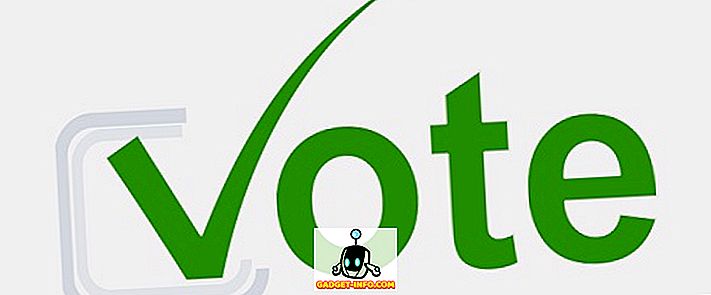
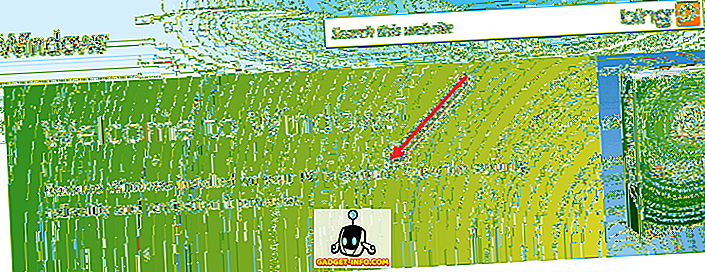





![cea mai bună galerie - O parodie a social media [Video]](https://gadget-info.com/img/best-gallery/213/parody-social-media.jpg)
